MENU
Přihlášení
Aktuální stav vzduchu
- Teplota vzduchu: 17.5 °C
- Relativní vlhkost: 34.3 %
- Rosný bod: 1.6 °C
- Atmosferický tlak: 99360 Pa
Aktuální stav vzduchu změřený v Chlumci nad C. v 17:43:30 hodin.
Počasí před rokem
- Teplota vzduchu: 16.8 °C
- Relativní vlhkost: 38 %
- Rosný bod: 2.6 °C
- Atmosferický tlak: 99480 Pa
Uvedené hodnoty byly zaznamenány právě před rokem v Chlumci.
Teploty pro tento den
Nejvyšší teplota 24.5 °C byla změřena pro tento den v roce 2009.
Nejnižší teplota 2.3 °C byla změřena pro tento den v roce 2021.
Průměrná celodenní teplota pro 8.květen změřená v minulých letech je 14.1 °C.
VÝPOČTOVÁ APLIKACE PRO STANOVENÍ CITELNÝCH TEPELNÝCH ZISKŮ VE STAVEBNÍCH OBJEKTECH
Při navrhování klimatizace, chlazení, nebo i při některých úlohách větrání je nutné stanovit tepelné zisky vnitřních prostor. Výpočet je samozřejmě možné provést ručně pro jeden konkrétní stav (výpočtové podmínky) v souladu s normou ČSN 73 0548 "Výpočet tepelné zátěže klimatizovaných prostorů". Často se předpokládá, že maximálním výpočtovým stavem je letní období (například typický výpočtový den - 21.července - 13 hodin). Ve skutečnosti součtové maximum tepelných zisků nemusí nastávat v tomto období, ale je závislé na celkovém uspořádání objektu a zadání dalších výpočtových dat. Proto je důležité provést výpočet pro celý rok a získaná data podrobit analýze s cílem použít pro návrh technického řešení a další dimenzování zařízení nejvhodnější data (za určitých okolností těmito daty nemusí být vždy výpočtové maximum).
Tento celoroční výpočet je možné provést pomocí aplikace "Výpočet tepelných zisků", která je zde umístěna ke stažení. Jedná se o program vytvořený v jazyce VBA a určený k použití jako doplněk tabulkového kalkulátoru EXCEL.
Program je možné stáhnout zde: TepZisky2016.zip Velikost souboru archivu je 321 kB. V archivu je umístěn samotný soubor doplňku "TepZisky.xlam", ale dále jsou zde také obrázky, návod instalace a podmínky použití.
Výpočtem je možné stanovit návrhové (maximální) tepelné zisky v průběhu celého roku pro jednu, nebo několik místností. Rozsah (množství) dat, to jest počet místností a jednotlivých výpočtových položek (například oken) v každé místnosti, není nějak limitován (omezení je samozřejmě dáno samotným Excelem), takže teoreticky lze pomůckou počítat tepelné zisky i velmi rozsáhlých objektů. Výpočet probíhá po jednotlivých položkách počítaných po hodinách v typický výpočtový den každého měsíce, to znamená, že při výpočtu je prováděno velké množství výpočtových operací, které ručním způsobem není reálné provádět.
Výsledkem výpočtu jedné místnosti může být tabulka o rozměru 24 x 12 polí (24 hodin ; 12 měsíců) v které jsou uvedeny výpočtová maxima. Výpočet je také možné provést pro konkretní měsíc a v tomto případě je výsledkem tabulka, v které jsou rozepsány pro zadanou místnost jednotlivé položky tepelných zisků. V tomto případě má tabulka rozměr dle počtu zadaných položek (oken, stěn atd.) v dané místnosti.
Cílem výpočtu je získat údaje pro další návrh technického zařízení. Výsledkem výpočtu nejsou skutečné podmínky, které v prostoru v průběhu roku nastávají, ale citelné tepelné zisky zadaných prostorů. Tyto zisky představují teoretické hodnoty, které v danou chvíli mohou nastat za předpokládaných podmínek. Reálné podmínky, které skutečně v průběhu roku nastávají jsou však odlišné a proto výsledky výpočtu lze používat pro jiné účely (například stanovení vnitřní teploty) pouze omezeně.
POSTUP INSTALACE
Možný způsob instalace je popsán v textovém souboru, který je součástí archivu ke stažení. Základním souborem je doplněk tj. soubor typu *.xlam. Jedná se o soubor, který lze otevřít v Excelu, ale po jeho načtení se neobjeví žádné listy pouze se načte nové menu, kterým se aplikace ovládá. Výhodou aplikace, která je převedena do formy doplňku je, že po jejím načtení Excelem a zaregistrování mezi doplňky je následně k dispozici vždy po otevření Excelu. Tento doplněk je nyní k dispozici ve verzi 4.00 a je připraven pro použití v Excelu od verze 2013 až po současnou verzi 2016.
Program je poskytován k volnému užití (freeware) a podmínky jeho užití jsou upřesněny licenčním ujednáním, které je součástí poskytovaného archivu. Software je dodáván "tak jak je" a proto na něj nejsou poskytovány žádné záruky.
Vlastní instalace může probíhat například následovně: Stažený archiv rozbalte do libovolného adresáře na Vašem počítači a všechny soubory ponechte v jednom společném adresáři. Poté otevřete Excel a v hlavním menu "SOUBOR" postupujte přes "Možnosti aplikace Excel", "Doplňky", "Přejít...." do samostatného okna pro správu doplňků. Zde pomocí tlačítka "Procházet...." otevřete soubor doplňků v adresáři, kam jste ho umístili. Po jeho otevření se načte nové menu v části s doplňky a aplikace je připravena k použití. Načtené menu může vypadat podobně jako na následujícím obrázku, ale v každé verzi Excelu a jeho nastavení mohou být nějáké odchylky zobrazení. Při načtení je také někdy nutné aplikaci restartovat.
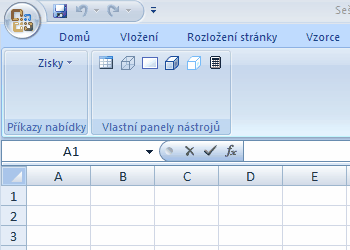
PŘÍKLAD POUŽITÍ
Jako příklad je použito shodné zadání, které je uvedeno u zjednodušeného výpočtu tepelných zisků online Jedná se o výpočet jednoduché obytné místnosti ve dvou variantách. Tento výpočet je také možné stáhnout ve formě archivu (245 kB) zde - Příklad.zip
Po stisknutí položky menu pro "Nový sešit výpočtu" se v Excelu otevře okno pro zadání informačních údajů o výpočtu. Tyto údaje slouží pro identifikaci výpočtu, ale není nutné je doplňovat, pokud se jedná o rychlý výpočet bez potřeby ukládání souboru.

Stisknutím tlačítka OK se vytvoří nový výpočtový sešit pro zadání dat a zobrazení výsledků výpočtu. Jedná se o standardní sešit Excelu, který není něják omezen například uzamčením listů, nebo některých částí. Sešit obsahuje 4 pojmenované listy. Výhodou tohoto řešení zadávání, zpracování a ukládání dat je vysoká variabilita s nakládáním se zpracovanými údaji. Po výpočtu je možné sešit uložit pod libovolným názvem do libovolné složky disku dle Vašeho uvážení. Také s obsahem je možné po výpočtu nakládat jakýmkoli způsobem běžnými prostředky Excelu, pouze u prvních dvou listů je nutné zachovat strukturu (rozmístění) obsahu listu, aby mohl program správně provést výpočet.
Na prvním listu s názvem ZADÁNÍ jsou uloženy obecné hodnoty pro výpočet. Tyto hodnoty je možné upravit dle potřeby konkretního výpočtu. To znamená, že například vnější výpočtovou teplotu, která je standardně vložena 32°C je možná v případě potřeby přepsat například na 30°C. Podobně je možné opravit další parametry, ale strukturu stránky to jest rozložení polí, je nutné zachovat, aby mohl být proveden výpočet.
Po ukončení editace listu ZADÁNÍ je možné pokračovat zadáváním konkretních dat zejména geometrického charakteru počítaného objektu. Tyto údaje se zadávají do listu GEOMETRIE. Základní datová struktura listu se vytvoří postupným přidáváním jednotlivých položek pomocí menu. Nejdříve je nutné zadat místnost a k místnosti se dále můžou přidávat jednotlivé stavební konstrukce - okna, stěny, podlaha, strop atd. Opět se jedná pouze o číselné údaje zadávané v určité struktuře, což znamená, že po jejich vložení je možné je libovolně přepisovat a upravovat (samozřejmě v rámci reálných hodnot). Po vložení jedné místnosti z uvedeného příkladu může stránka GEOMETRIE vypadat následujícím způsobem.
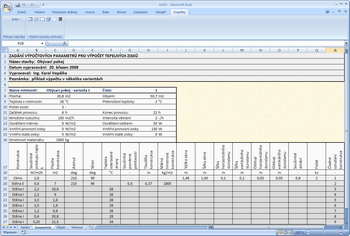
Po ukončení vkládání dat pro jednu místnost je možné pokračovat podobně dalšími místnostmi, ale je také možné provést výpočet a po shlédnutí výsledků opravit zadání, nebo vytvořit alternativní zadání a podobně. V dané ukázce jsou dvě alternativy stejné místnosti. Zadání druhé místnosti bylo vyřešeno překopírováním první místnosti v listu GEOMETRIE s vynecháním jednoho řádku. V nově vzniklé místnosti byly následně přepsány některé údaje (teplota v místnosti, součinitel stínění oken) a výpočet byl proveden znovu.
Výpočet je možné provést dvěma způsoby. Základní variantou je kompletní celoroční výpočet celého objektu a ten se provádí tak, že v dialogu výpočtu se nenastavuje hodnota měsíce ani místnosti. Výsledek citelných tepelných zisků se následně zobrazí na listu OBJEKT. Tento výsledek je důležitý k nalezení maxima dané místnosti a také maxima objektu. Podstatné je to zejména při dimenzování centrálního zdroje chladu objektu, kdy lze tímto postupem stanovit celkovou potřebu objektu, která je obvykle nižší než maximální součtová potřeba jednotlivých dílčích prostor.
Pro detailnější analýzu je třeba zjistit jednotlivé konkrétní položky výpočtu. To lze provést pomocí současného výběru měsíce a nastavení čísla místnosti v dialogu výpočtu. Výsledek se zobrazí na listu MÍSTNOST. Příklad, který byl následně pomocí Excelu doplněn o graf průběhu zisků je zobrazen na následujícím obrázku.
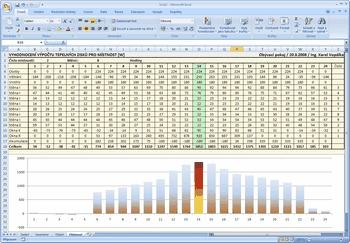
Po zadání dat a výpočtu je následně možné provádět různé rozbory a alternativy řešení. Pokud se jedná o ucelený objekt s více místnostmi, tak je vhodné alternativy řešit postupným ukládáním sešitů (vždy po provedené úpravě zadávacích dat a výpočtu). Pokud se provádí výpočet jedné místnosti, tak je alternativy možné řešit kopírováním v rámci jednoho sešitu.
REVIZE A OPRAVY
Na základě upozornění od uživatelů byly odstraněny některé chyby, které se objevily při použití programu na některých počítačích s odlišnou konfigurací, než na kterých byl program testován.
- 3.4.2008 - odstraněna chyba související s kódováním znaků češtiny na různých systémech
- 17.5.2008 - provedena změna umožňující spuštění programu na jiných jazykových variantách EXCELU než je čeština
- 15.3.2011 - na základě upozornění uživatele byla provedena úprava programu, tak aby výpočet byl možný pro vyšší počet místností (v původní verzi program spočítal pouze 50 místností a další nepočítal); bylo provedeno otočení seřazení místností ve výsledcích výpočtu
- Starší verzi programu pro Excel 2013 a nižší verze je možné stáhnout zde: TepZisky.zip Velikost souboru archivu je 252 kB. V archivu je umístěn samotný soubor doplňku "TepZisky.xla", ale dále jsou zde také obrázky, návod instalace a podmínky použití.
- 28.10.2016 - na základě upozornění uživatelů byla provedena transformace doplňku pro verzi Excelu 2016, která však může být funkční i v některých starších verzích


